小米平板1-ubuntu系统_刷机篇
半年前博主在学习C语言语法,无奈时间较零散,砖头书不能随身带,就用se看电子书,渐渐想随时敲敲代码跑跑程序(光看书实在是太无聊了),与此同时,也在鼓捣linux(其实那时手头连一个运行linux的电脑都没),于是就开始选设备,从树梅派挑到nexus7再到chromebook,额。。。买东西真累,想起手头有块闲置的一代小米平板,先是用termux凑合,再是安装Kali,用ssh登录本地端口,在安卓环境并行运行linux,emmm,没有GUI的linux真难受。。。最后求助万能的google,找到4PDA论坛mocha大神从英伟达tegra-k1开发板上移植的ubuntu14.04项目地址,成功刷入小米平板!
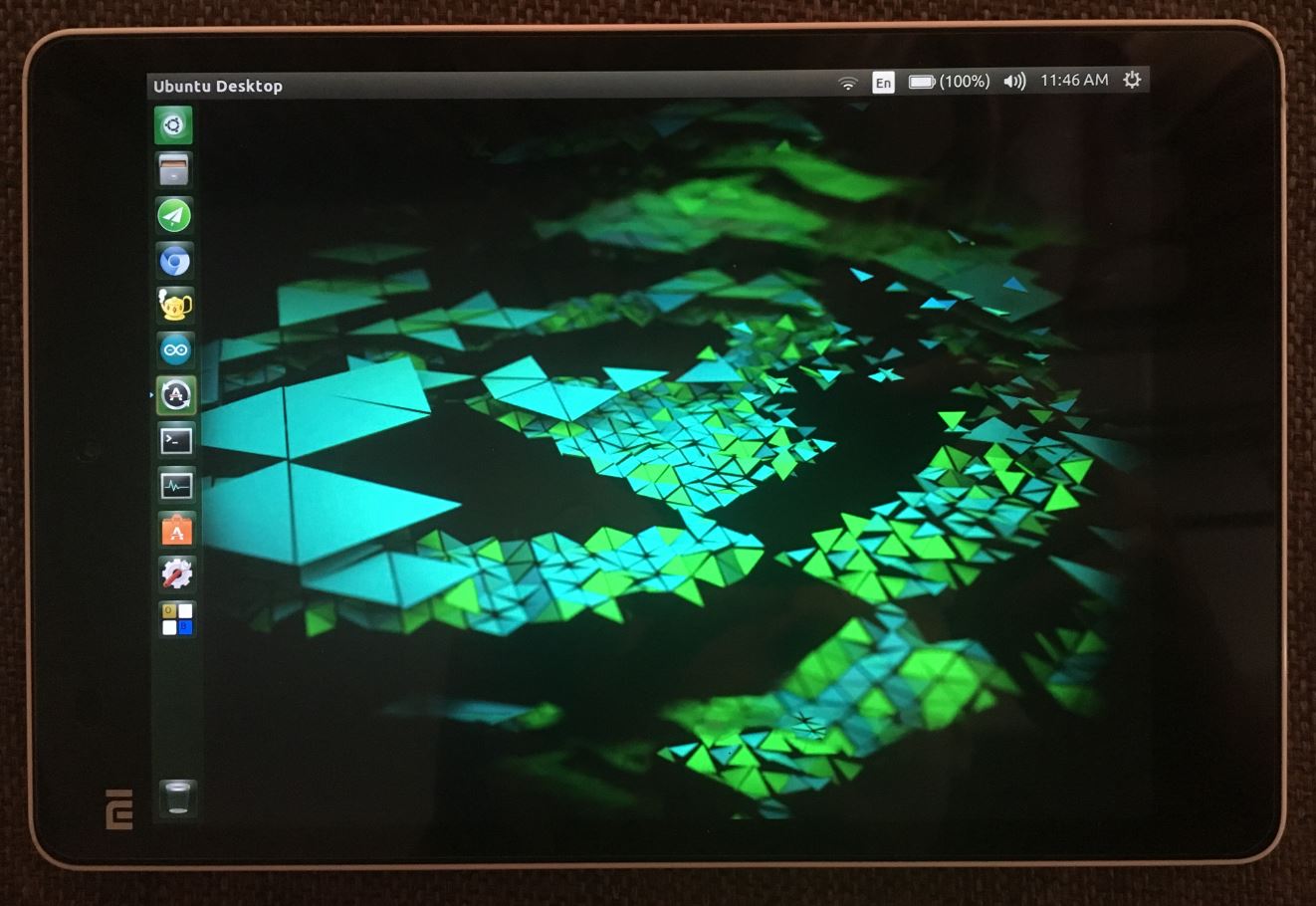
准备工作
解BL琐
想要刷入第三方ROM,先要刷入第三方rec; 想要刷入第三方rec,先要解Bootloader琐。 按照官方操作即可:解锁小米手机
刷TWRP和multirom
recovery工具链接提取码: qc15 解BL琐后,将上述链接下载的所有文件(不用解压)放在平板根目录,开机按“音量+”和电源键,进入MIUI原厂recovery,刷入miuies_TWRP_MiPad_2.7.1_signed.zip 待刷入完成,重启到recovery,进入TWRP-v2.7.1界面,该recovery画面不能填充整个屏幕,稍后咱刷入multirom_TWRP_3.1.1-0.img即可解决。 *注意: v3.0.3必须由v2.7.1升级,不能一次刷入
在TWRP-v2.7.1界面,点击"Install",进入文件目录,找到sd_card文件夹,点击进入,此文件夹即是平板内部flash储存的根目录。找到boot-kexec-miuiSmoke6.12.22.zip,点击此文件,右滑刷入,待刷入完成。再找一找multirom_TWRP_3.1.1-0.img发现并没有,点击右下脚的zip方框,选择img,再找下,即可找到,点击此文件,右滑刷入,待刷入完成,点击“reboot to system”,重启到系统
若一切正常,开机会出现multirom多重引导,点击倒计时即可手动选择启动系统,点击第一个系统,即可正常进入当前系统。
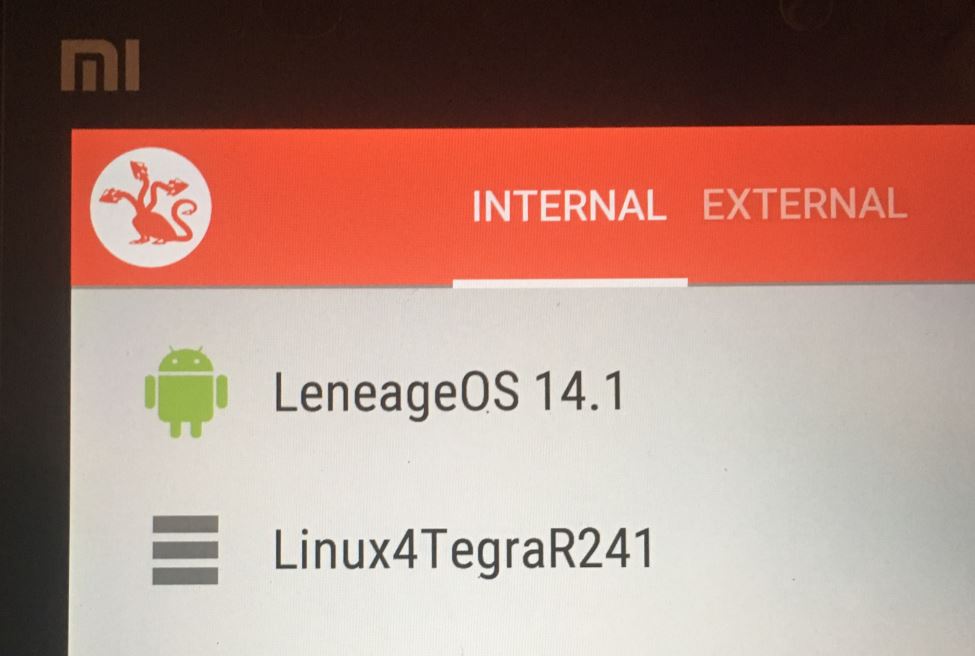
若仅想用MultiRom功能,仅到此步即可。
阴差阳错
博主之前到这一步时,还保留了MIUI系统,刷ubuntu系统之前只进行了三清,重启进入ubuntu系统,一开始是正常的linux启动4只小企鹅(对应tegra-k1四个Cortex-A15),一条条messages滚过后,就悲剧了,卡在mount: mounting不动了,重刷了几次都是如此!4PDA论坛也有一个会员遇到同样的问题,然而大佬们并不鸟他...
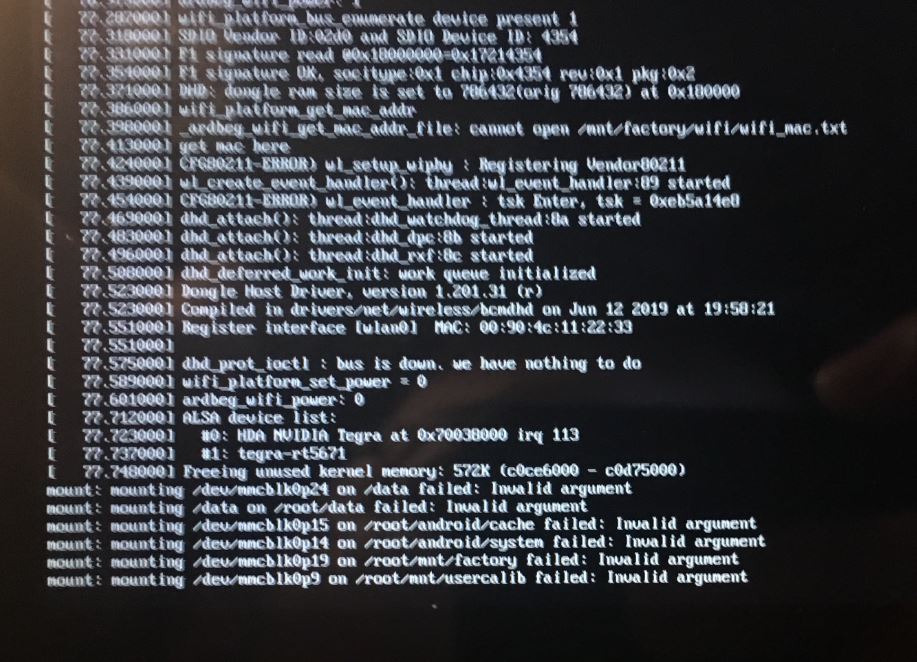
郁闷了几天,准备放弃,心想要是Linux整不了就刷个CN系统算了,查了查google,发现米板1可刷LineageOS-14,按照论坛的教程,先四清,刷lineageOS之前,需要合并MIUI的两个system分区成一个,合并分区后,成功刷入,配置了一下google全家桶,lineageOS居然该死的甜美。
emmm...没有用上原生linux还是不爽,再试试如何?又刷了一次ubuntu,重启,居然跳过之前卡住的mount: mounting的部分,成功进入ubuntu桌面,触屏可用,OTG插上键鼠可用,OK搞定
MiPad Mocha 合并分区教程/有删改
论坛原文
将MIUI系统分区合并至1.2GB的具体步骤:
1.下载 Repartition_MI_Pad_1_2GB_zardMi3.zip 和 Repartition_Stock-Partition_MI_Pad_zardMi3.zip (上文度云链接里有)
2.拷入你的小米平板根目录中;
3.清除Cache,Data,System和Dalvik Cache的数据。(重启到twrp选择"wipe",勾选以下项后,滑动条,实现四清)
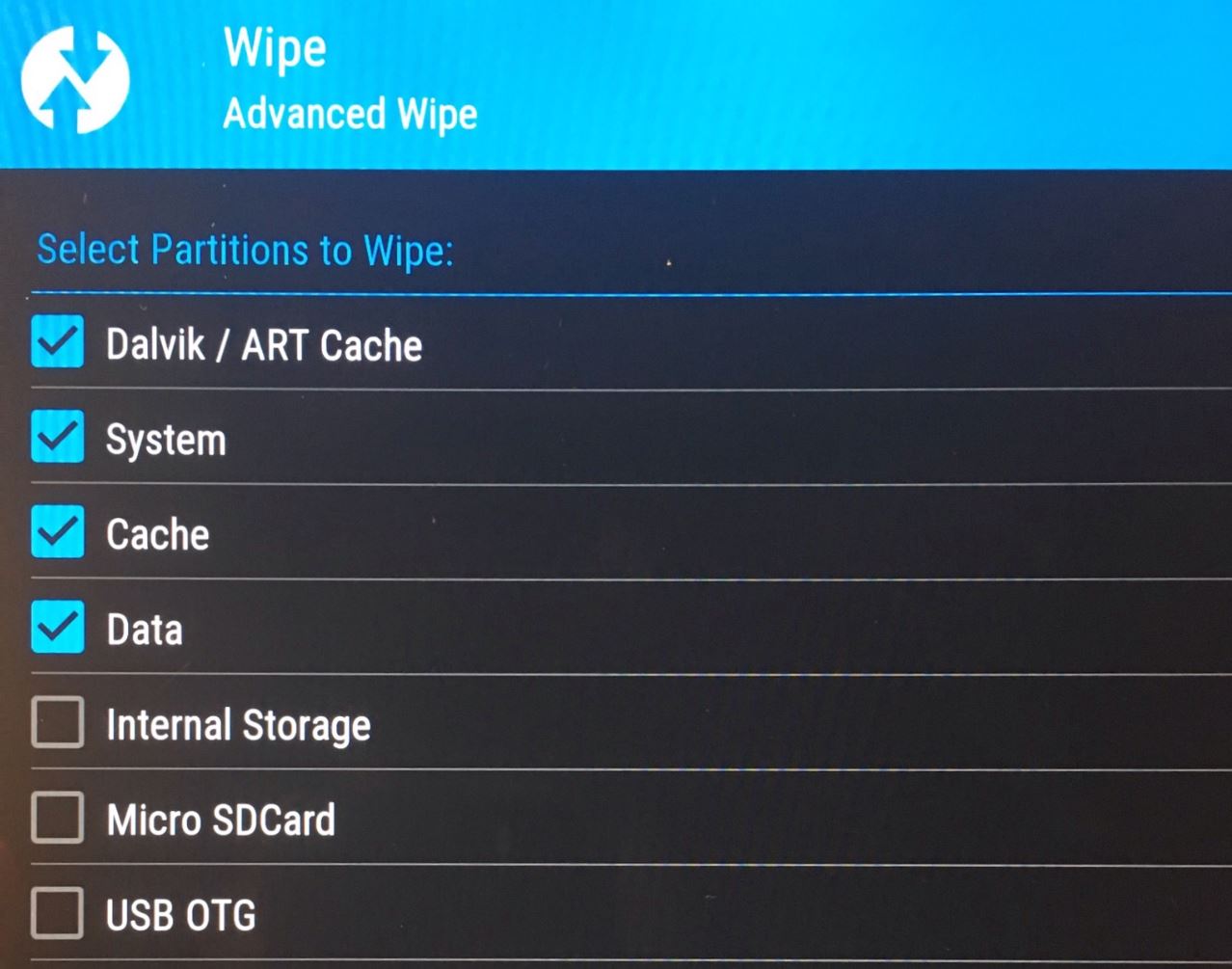 4.刷入Repartition_MI_Pad_1_2GB_zardMi3.zip
5.将 lineageOS-14刷入,若你想用google服务框架,在1步下载Gapps在此步刷入即可
6.重启至LineageOS系统
7.你可以使用Google PlayStore里的DiskInfo,System Partitions,或者Titanium Backup来确认你的系统一分区大小。(总大小是1.21GB,剩余空间是688MB) ##译者:这里我的数据是总大小1.29GB,剩余空间是733MB
4.刷入Repartition_MI_Pad_1_2GB_zardMi3.zip
5.将 lineageOS-14刷入,若你想用google服务框架,在1步下载Gapps在此步刷入即可
6.重启至LineageOS系统
7.你可以使用Google PlayStore里的DiskInfo,System Partitions,或者Titanium Backup来确认你的系统一分区大小。(总大小是1.21GB,剩余空间是688MB) ##译者:这里我的数据是总大小1.29GB,剩余空间是733MB
刷入Linux4TegraR241.mrom
MultiRom
下载4PDA项目原文置顶链接的Google盘的"02.05.2017 L4T R24.1"
*注意:不要下03.12.2018版本的,这个版本我刷入过,触摸和OTG都不能用,开机只启动一个核心
拷贝该文件到平版根目录
重启到TWRP,点击右上角三条横线,进入整合到TWRP的MultiRom刷机界面,点击"add"
选择内部flash储存,如图:
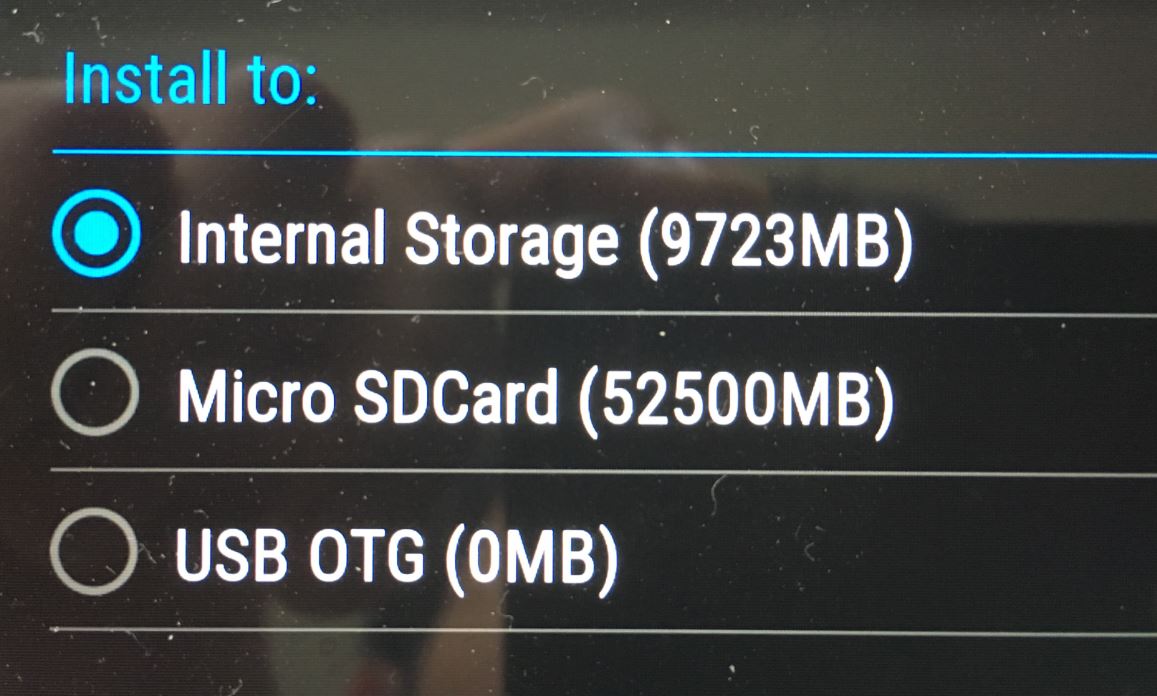 刷入,需要等待10分钟左右,成功刷入如图:

重启,点击multirom多重引导界面出现的第二个系统即可启动linux:
刷入,需要等待10分钟左右,成功刷入如图:

重启,点击multirom多重引导界面出现的第二个系统即可启动linux:
 等待进入ubuntu桌面即可,赶紧用OTG连接键鼠配置一下!
等待进入ubuntu桌面即可,赶紧用OTG连接键鼠配置一下!
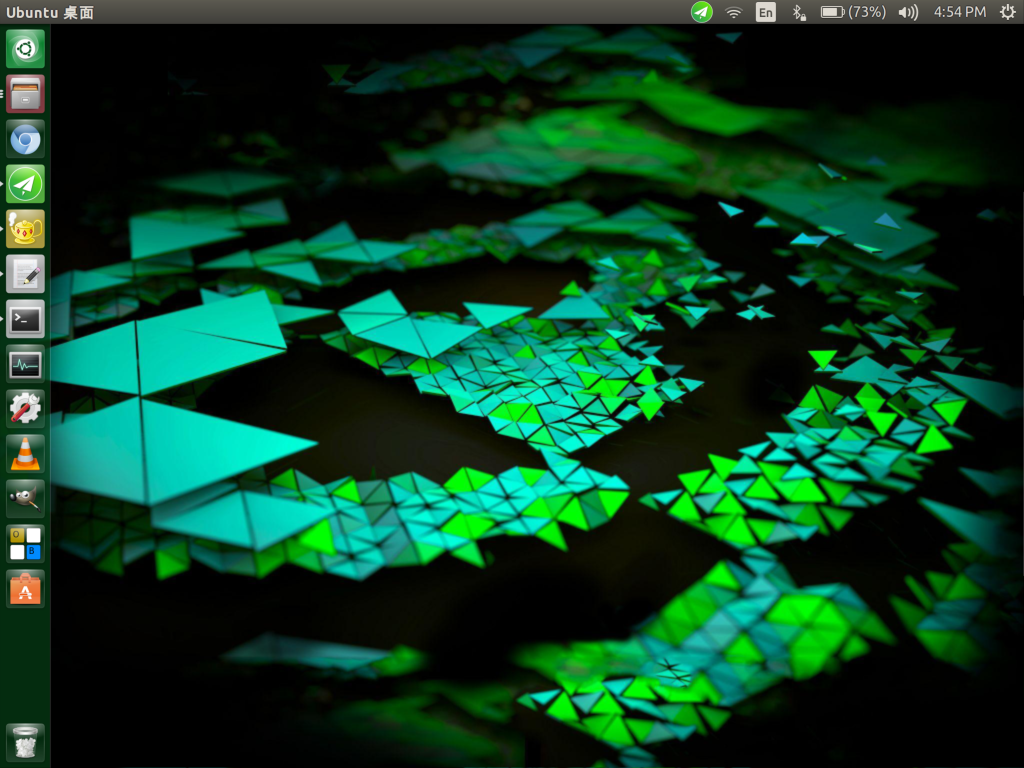
ubuntu系统_配置篇
- 本文链接: http://oldgerman.github.io/561a0aca/
- 版权声明: 本博客所有文章除特别声明外,均采用 BY-NC-SA 许可协议。转载请注明出处!